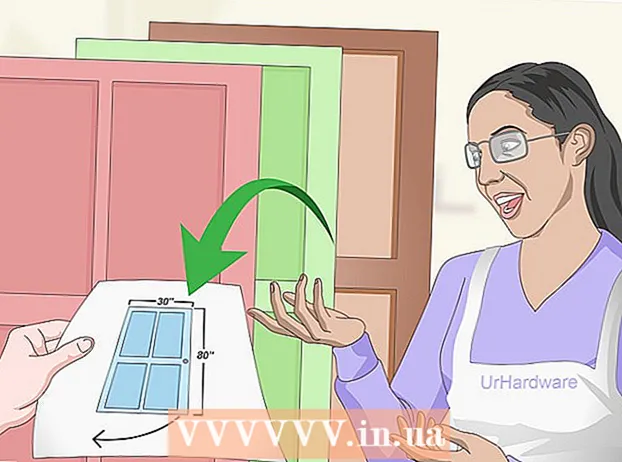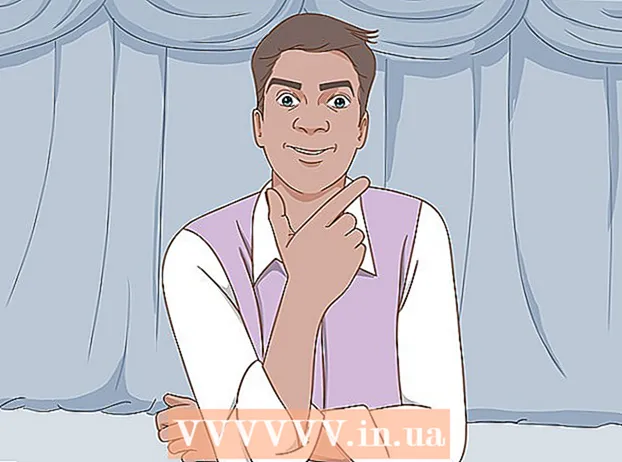Autor:
Virginia Floyd
Fecha De Creación:
10 Agosto 2021
Fecha De Actualización:
1 Mes De Julio 2024

Contenido
- Pasos
- Parte 1 de 2: Cómo activar YouTube
- Parte 2 de 2: Cómo ver videos de YouTube
- Consejos
- Advertencias
Acceder a YouTube en su televisor le permite a usted, a sus amigos y familiares disfrutar de videos en pantalla ancha directamente en su sala de estar. La forma más fácil de hacer esto es activar la aplicación de YouTube en su Smart TV o consola de juegos, luego use el control remoto para encontrar el video que desea.
Pasos
Parte 1 de 2: Cómo activar YouTube
 1 Asegúrese de que su Smart TV o consola de juegos esté conectada a Internet. Para acceder a los videos de YouTube, su televisor o consola de juegos debe estar conectada a Internet.
1 Asegúrese de que su Smart TV o consola de juegos esté conectada a Internet. Para acceder a los videos de YouTube, su televisor o consola de juegos debe estar conectada a Internet.  2 Encienda la función Smart TV o la consola de juegos e inicie la aplicación YouTube. La aplicación de YouTube se puede encontrar en la lista de aplicaciones o en el menú principal.
2 Encienda la función Smart TV o la consola de juegos e inicie la aplicación YouTube. La aplicación de YouTube se puede encontrar en la lista de aplicaciones o en el menú principal.  3 Haga clic en el botón "Iniciar sesión". Cuando inicie YouTube por primera vez, aparecerá un código de activación en la pantalla. Permanezca en esta pantalla hasta que finalmente se active la aplicación de YouTube.
3 Haga clic en el botón "Iniciar sesión". Cuando inicie YouTube por primera vez, aparecerá un código de activación en la pantalla. Permanezca en esta pantalla hasta que finalmente se active la aplicación de YouTube.  4 Abra la página de activación: https://www.youtube.com/activate en una computadora o dispositivo móvil.
4 Abra la página de activación: https://www.youtube.com/activate en una computadora o dispositivo móvil.  5 Siga las instrucciones en pantalla para iniciar sesión en YouTube. Si posee más de una cuenta de Google, inicie sesión con la cuenta que usa habitualmente para ver videos de YouTube.
5 Siga las instrucciones en pantalla para iniciar sesión en YouTube. Si posee más de una cuenta de Google, inicie sesión con la cuenta que usa habitualmente para ver videos de YouTube.  6 Ingrese el código de activación que aparece en la pantalla del televisor.
6 Ingrese el código de activación que aparece en la pantalla del televisor. 7 Haga clic en "Permitir". Cuando el televisor esté sincronizado con las credenciales especificadas, aparecerá una ventana de confirmación en la pantalla. ¡Felicidades! Ahora puede ver videos de YouTube en su televisor.
7 Haga clic en "Permitir". Cuando el televisor esté sincronizado con las credenciales especificadas, aparecerá una ventana de confirmación en la pantalla. ¡Felicidades! Ahora puede ver videos de YouTube en su televisor.
Parte 2 de 2: Cómo ver videos de YouTube
 1 Para buscar videos en YouTube, use la función de búsqueda en el control remoto o las teclas de navegación.
1 Para buscar videos en YouTube, use la función de búsqueda en el control remoto o las teclas de navegación. 2 Seleccione el video que desea reproducir en su televisor. El panel de control de reproducción aparecerá en la pantalla, incluidos los siguientes botones: Inicio, Reproducir, Adelante, Atrás y Subtítulos.
2 Seleccione el video que desea reproducir en su televisor. El panel de control de reproducción aparecerá en la pantalla, incluidos los siguientes botones: Inicio, Reproducir, Adelante, Atrás y Subtítulos.  3 Haga clic en "Reproducir" para comenzar a reproducir el video en el televisor.
3 Haga clic en "Reproducir" para comenzar a reproducir el video en el televisor. 4 Seleccione Más para mostrar controles adicionales que le permiten calificar, informar o suscribirse a videos específicos.
4 Seleccione Más para mostrar controles adicionales que le permiten calificar, informar o suscribirse a videos específicos.- Si está utilizando un televisor inteligente anterior a 2013, vaya a la sección Información para acceder a opciones adicionales.
Consejos
- Desactive la función de reproducción automática para evitar que YouTube reproduzca los videos recomendados después de ver un video. Vaya a Configuración> Reproducción automática en el menú de YouTube en su televisor, y luego desmarque la casilla junto a Reproducción automática.
- Si no desea activar la aplicación de YouTube, inicie su navegador en su televisor y vaya al sitio web oficial de YouTube. Esta es la solución perfecta para las personas que no desean vincular su televisor a su cuenta de Google.
- Si no tiene una consola de juegos o una función de Smart TV, conecte su computadora a su televisor HDTV con un cable HDMI. Esto le permitirá ver videos de YouTube en su televisor.
Advertencias
- Hay una tarifa por ver videos a través de la aplicación de YouTube en ciertas consolas. Nintendo Wii y Wii U, por ejemplo, ofrecen acceso gratuito a YouTube, mientras que Xbox 360 y Xbox One requieren que se suscriba a la suscripción Xbox Live Gold de Microsoft. Para ver videos de YouTube en su consola de juegos, siga las instrucciones en pantalla para comprar una suscripción que le dé acceso a YouTube.